Excel의 고유 값 계산은 Excel의 방대한 목록에서 한 번만 발생하는 값을 찾는 데 도움이 되는 기능입니다. 우리는 구매한 고유한 고객 수, 재고가 있는 제품 수, 사업이 적용되는 지역 목록을 보고해야 하는 경우가 많습니다.
이번 포스팅에서는 Excel 열의 고유값을 계산하는 방법에 대해 설명합니다.
Excel에서 고유 값을 계산하는 방법은 무엇입니까? 5가지 쉬운 방법
계속 진행하기 전에 고유 값과 고유 값의 차이점을 알아야 합니다.
- 고유한 값: 이는 한 번만 발생하는 값입니다. {1,2,3,1,4,2,7,5,7} 목록의 고유 값은 {3,4,5}입니다.
- 고유한 값: 이는 서로 다른 값입니다. 목록의 고유한 값은 {1,2,3,1,4,2,7,5,7}이고 {1,2,3,4,5,7}입니다.
Excel에서 고유 값을 계산하는 방법은 무엇입니까?
Excel의 고유 값은 한 번만 발생하는 항목 목록에 나타납니다. 고유하고 고유한 값을 계산하는 주요 목적은 해당 값을 Excel의 중복된 목록과 분리하는 것입니다.
Excel에서 고유 및 중복 수를 찾는 방법에는 여러 가지가 있습니다. 그 중 일부는 다음과 같습니다.
내용의 테이블
- SUM 및 COUNTIF 함수를 사용하여 열의 고유 값 계산
- Excel에서 고유한 텍스트 값을 계산하는 방법
- Excel에서 고유한 숫자 값을 계산하는 방법
- Excel에서 UNIQUE 함수를 사용하여 고유 값을 계산하는 방법
- COUNTA 함수를 사용하여 Excel에서 고유 값을 계산하는 방법
- Excel에서 고급 필터를 사용하여 고유 값을 계산하는 방법
- 피벗 테이블을 사용하여 고유 값을 계산하는 방법
- VBA를 사용하여 고유 값을 계산하는 방법
샘플 데이터
두 개의 필드가 포함된 샘플 데이터를 제공했습니다. 고객 그리고 제품 구매 한. 데이터베이스에 있는 고객 수를 표시하려면 요약 보고서를 만들어야 합니다.
열의 고유 값 계산 SUM 및 COUNTIF 함수 사용
사용 합집합 그리고 카운티 수식을 함께요. 이는 Excel에서 고유 값을 찾는 가장 쉽고 간단한 방법입니다.
메모: 우리는 또한 사용할 수 있습니다 총생산 대신에 합집합.
통사론:
COUNTIF(범위, 기준)
- 범위 – 데이터 목록
- 기준 – 여러 개의 텍스트. 입력 범위에 적용
기준과 일치하는 정수 값을 반환합니다.
1 단계: 유형 고객 수 셀에서.
2 단계: 고유 고객 수를 계산하려면 셀에 아래 수식을 작성하세요. 우리는 배열 수식 고유 개수를 계산하려면 다음을 눌러야 합니다. Ctrl+Shift+Enter 아래 이미지 1과 같이 중괄호의 경우:
공식:
=SUM(1/COUNTIF(B2:B22,B2:B22))
D7 셀의 수식은 아래와 같이 {} 중괄호로 덮여야 합니다.
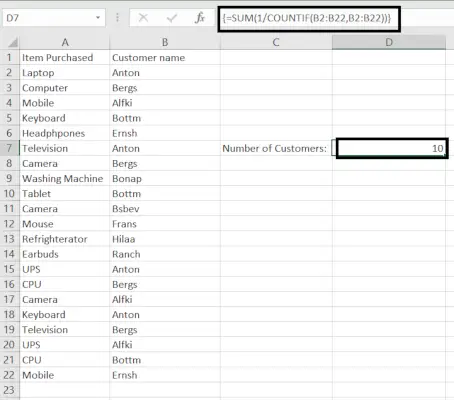
메모: COUNTIF 수식의 결과는 분자가 1인 제수로 사용됩니다. 이는 다음의 결과를 수정합니다. 카운티 수식에서 배열에 한 번만 나타나는 값은 1이 되고, 중복된 값을 갖는 숫자는 배수에 해당하는 분수가 됩니다.
xor cpp
Excel에서 고유한 텍스트 값을 계산하는 방법
Excel 목록에 텍스트와 숫자 값이 모두 포함되어 있고 고유한 텍스트 값만 계산하려는 경우 다음을 사용하여 Excel에서 고유한 텍스트 값을 계산할 수 있습니다. ISTEXT 공식에 대한 함수입니다.
통사론:
=SUM(IF(ISTEXT(A2:A10)*COUNTIF(A22:A10,A2:A10)=1,1,0))
ISTEXT 함수 반환 진실 확인한 값이 텍스트 값이거나 그렇지 않은 경우 거짓. 여기 공식(*)에서 별표는 다음과 같이 작동합니다. 그리고 이는 IF 함수가 값이 텍스트이고 고유한 경우에만 1을 반환하고 그렇지 않으면 0을 반환한다는 의미입니다. 그리고 SUM 함수는 모든 1을 더하고 텍스트 값의 개수를 출력으로 얻을 수 있습니다.
메모 : 항상 누르는 것을 잊지 마세요. Ctrl + Shift + Enter 배열 수식의 경우.

보시다시피 수식은 값 2를 반환합니다. 텍스트 +고유 가치.
Excel에서 고유한 숫자 값을 계산하는 방법
Excel 목록이 숫자와 텍스트의 두 가지 유형의 값으로 구성된 경우. 그러나 목록에서 고유한 숫자 개수를 원합니다. 이 경우 다음을 사용할 수 있습니다. ISNUMBER 공식에서 함수를 사용하세요.
구문:
=SUM(IF(ISNUMBER(A2:A10)*COUNTIF(A2:A10,A2:A10)=1,1,0))
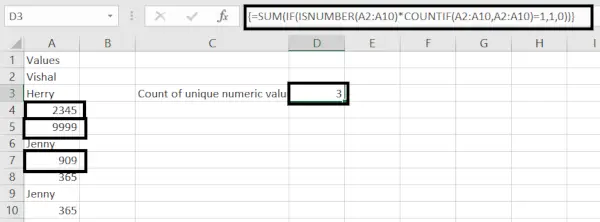
대소문자 계산 – Excel의 민감한 고유 값
대소문자 구분 데이터가 있는 경우 고유 값을 계산하는 간단한 방법은 중복 항목과 고유 항목을 식별하기 위해 다음 배열 수식을 사용하여 도우미 열을 만드는 것입니다.
공식:
=IF(SUM((–Exact($A:$A,A2)))=1,고유,중복)
그런 다음 카운티 고유한 값을 계산하는 함수:
=COUNTIF(B2:B10,고유)
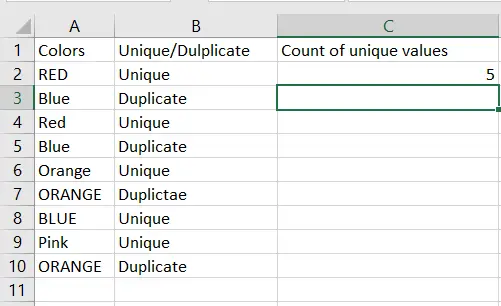
위 이미지에서 고유 값의 개수가 5인 것을 볼 수 있습니다.
Excel에서 UNIQUE 함수를 사용하여 고유 값을 계산하는 방법
당신이 사용하는 경우 MS 오피스 365 , 아래 공식을 사용하여 계산할 수 있습니다. 고유 카운트.
=COUNTA(고유(B2:B30)
통사론:
COUNTA(값1, 값2,…..)
- 값1 – 셀, Excel 범위, 텍스트 배열
- 비어 있지 않은 셀의 개수를 반환합니다.
UNIQUE(배열, by_col, 정확히_한 번)
- 어레이 – 고유한 값을 반환할 데이터 값 목록
- by_col – 부울 값 [ True - 고유한 열 반환/ False - 고유한 행 반환]
- 정확히 한 번 – 부울 값 [고유한 값만 반환]
COUNTA 함수를 사용하여 Excel에서 고유 값을 계산하는 방법
백작 하나 이상의 기준에 따라 값을 계산할 수 있습니다. 백작 함수는 범위에서 고유한 값을 계산합니다.
사용된 공식은 다음과 같습니다: 합계( 1/COUNTIFS(B2:B22,B2:B22))
메모: 누르는 것을 잊지 마세요 CTRL+SHIFT+ENTER 배열 수식을 사용하려면 중괄호를 넣으세요. 이전 버전의 Excel에서는 배열 수식이 작동하지 않기 때문입니다.
Excel에서 고급 필터를 사용하여 고유 값을 계산하는 방법
고급 필터 수식을 사용하여 복잡한 기준을 지정할 수 있는 Excel의 기능입니다.
Excel에서 고급 필터를 사용하려면 사용자가 데이터 탭에서 고급 필터 옵션을 선택하고 범위 기준 범위와 출력 범위를 정의합니다.
이는 Excel에서 고유한 값을 찾는 데도 도움이 될 수 있습니다.
소계 목록에 보이는 항목만 계산하는 데 사용할 수 있는 기능입니다. 아래 이미지와 같이 여기서는 103 인수는 다음을 알려주는 데 사용됩니다. 소계 특정 범위에 보이는 모든 항목의 개수를 계산하는 기능입니다.
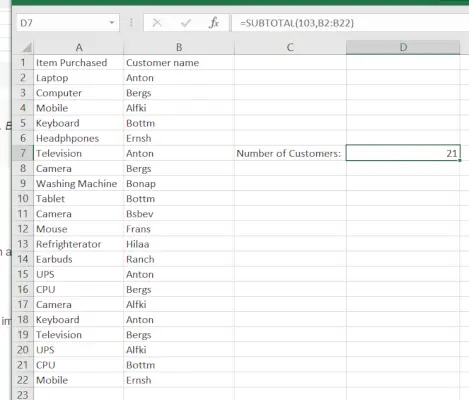
고급 필터를 사용하여 고유 값을 계산하는 단계
1 단계: 열을 선택합니다.
테이블에서 고유 값을 계산하려는 열을 선택합니다.
2 단계: 선택 고급 필터 .
이제 데이터 리본에서 옵션을 선택하고 고급 필터 그것에서.
3단계: 체크 표시 고유한 기록만.
4단계 : 누르다 좋아요
5단계: 이제 다음을 볼 수 있습니다. 고유 레코드 수 오직.

피벗 테이블을 사용하여 고유 값을 계산하는 방법
피벗 테이블을 사용하여 고유 값을 계산하는 단계를 따르세요.
1 단계: 데이터의 피벗 테이블 만들기
먼저 피벗 테이블을 생성 고유 값을 계산해야 하는 데이터입니다.
2 단계: 다음과 같은 항목을 추가하십시오. 고객 이름 ~ 안으로 행 드래그하여
3단계: 이제 열에 고유 값이 있는 행 레이블이 표시되므로 고유 값 개수를 원하는 데이터 범위를 선택합니다.
4단계: 미리보기 고유 값의 개수
계산 방법 VBA를 사용한 고유 값
Excel에는 범위에서 고유한 값을 계산하는 내장 함수가 없습니다. 그러나 VBA를 사용하면 함수가 Excel의 고유한 값을 계산하도록 할 수 있습니다.
VBA를 사용하여 고유 값을 계산하려면 다음 단계를 따르세요.
1 단계: VBA 열기
선택 개발자 탭 리본에서 다음을 선택하세요. 비주얼 베이직 , 이제 다음을 클릭하세요. 끼워 넣다 그리고 모듈로 이동합니다.
2 단계: 이제 VBA 화면에 아래 코드를 작성하십시오.

3단계: 이 함수는 Excel에서 새 함수를 만드는 데 도움이 됩니다. 고유 값 계산 Excel의 다른 기능과 마찬가지로 사용할 수 있습니다.
위의 VBA 코드를 사용하여 Excel에서 고유 값을 계산하는 새 함수를 만들 수 있습니다.
또한 읽어보세요 : Excel의 Countif 함수
Excel에서 고유한 값을 계산하는 방법 – FAQ
Excel에서 고유한 값을 계산하는 수식이 있나요?
예, 수식을 사용하여 Excel에서 고유한 값을 계산할 수 있습니다. 이를 수행하는 일반적인 방법 중 하나는 배열 수식과 함께 COUNTIF 및 SUM 함수의 조합을 사용하는 것입니다. 방법은 다음과 같습니다.
Excel의 고유 값이란 무엇입니까?
Excel의 고유 값은 한 번만 발생하는 항목 목록에 나타납니다. 고유하고 고유한 값을 계산하는 주요 목적은 해당 값을 Excel의 목록 중복과 분리하는 것입니다.
Excel에서 여러 열의 고유 값을 동시에 계산하는 방법은 무엇입니까?
다음을 사용하여 여러 열의 고유한 값을 계산할 수 있습니다. 합집합 그리고 COUNTIFS 함수 함께.
- 1 단계: 결과를 표시할 임의의 셀을 선택하십시오.
- 2 단계: 공식을 사용하세요 =SUM(1/COUNTIFS(범위1,범위1, 범위 2,범위2…) 여기서 범위는 고유 값을 계산하려는 셀입니다.
- 3단계: 누르다 CTRL+SHIFT+ENTER 배열 수식 때문입니다.
Excel의 고유 값은 무엇입니까?
Excel의 고유 값은 셀 범위에서 한 번만 나타나는 고유 값입니다. 예를 들어 범위 {A, B, B, C, C, D}의 고유 값은 {A, B, C, D}입니다.
수식 =SUM(1/COUNTIFS(B5:B14,B5:B14)을 설명하세요.
그만큼 백작 함수는 목록에 값이 몇 번 나타나는지 확인하는 데 사용됩니다. 이를 반전시킨 후 목록의 각 고유 값에 대해 최대 1을 더하는 분수 값을 제공합니다.
그리고 합집합 그런 다음 함수는 모든 분수를 더하고 총계는 목록에 있는 고유 값의 개수입니다.
수식을 사용하지 않고 Excel에서 고유 값을 계산하는 내장 함수가 있습니까?
Excel에는 수식을 사용하지 않고 고유 값을 계산하는 내장 함수가 없습니다. 다른 방법은 다음을 사용하는 것입니다. 중복 제거 이 기능은 중복을 제거하고 고유 값 개수를 제공하는 데 도움이 됩니다.
